注册,登陆
- 访问 Leangoo 官网:www.leangoo.com,进行注册,登陆

创建看板/项目/企业
- 创建看板
点击右上角“+” 快速创建看板,创建看板时有多种模版,也可以使用模版创建
- 创建项目
点击右上角“+” 快速创建项目,一个项目可以包含多个看板。
- 创建企业
点击右上角“+” 快速创建企业(创建好企业,即进入企业版)
- 新建脑图
一个共享的思维导图,可以把卡片通过树形结构组织起来,用来管理创意,知识,需求,测试案例等等。


创建企业
- 为企业添加成员
根据上述的介绍创建好一个企业之后,为企业添加成员(如下图)
(添加成员可以通过 直接输入邮箱或者 批量导入 的方式添加)

- 为企业创建项目(企业版是以项目为单位,不支持个人看板)
点击右上角“+” 为企业创建项目。
注意“项目类型”的选择,项目类型建议大家选择“敏捷项目” 因为普通项目不参与统计。
创建好项目之后,系统会自动为您创建3个看板:产品Backlog看板,Sprint Backlog看板 ,缺陷看板。

进入项目管理页面,为项目添加成员。
查看统计(项目进度,团队速度,任务分布以及缺陷分布)
脑图-一个共享的思维导图,可以把卡片通过树形结构组织起来,用来管理创意,知识,需求,测试案例等。
归档项目

项目看板
需求看板
- 为看板添加成员
点击看板右侧 “成员”按钮,添加成员。
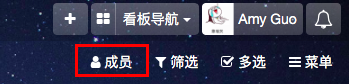
2. 创建列表
点开项目内需求看板,系统自动为我们创建了列表(也可以根据实际情况自己创建列表)
列表 管理工作的 不同阶段或状态。

3. 为列表添加任务卡片

下图为一个完整的产品Backlog看板:

4. 为卡片添加更多信息
每一张任务卡片都有进阶功能,我们可以点开任务卡片设置更多信息!(下图右侧为添加按钮)

5. 标签
标签通常用作对任务卡片进行分类。标签可以自己命名,可以通过标签筛选任务卡片,也可以利用标签结合成员一起筛选。
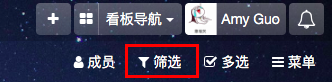

6 卡片多选
可以批量操作卡片,比如:批量为任务卡片添加标签,批量添加成员,批量移动卡片,批量引用卡片等等
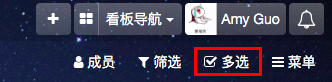

迭代看板
- 为迭代看板创建列表以及卡片

下图为一个完整的Sprint Backlog看板:

缺陷看板
1. 为缺陷看板创建列表,给列表添加任务卡片

下图为一个完整的缺陷看板

看板统计
在看板内,点击“菜单”按钮,选择“看板统计”按钮,有:燃尽图,任务分布,任务周期。
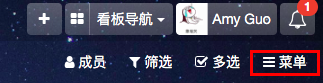

项目统计
在项目管理的角度,设定了一些统计功能,如下图

企业管理统计
在企业管理的视角,也设定了一些统计,如下图

整个操作非常的流畅,简洁。
团队使用起来毫无压力,上手也很快!